Ар бир браузерде кирген веб-сайттарды жазуу функциясы бар. Ачык барактын дареги атайын файлга - журналга жазылып, сакталат. Бул функция өзгөртүлүшү же өчүрүлүшү мүмкүн.
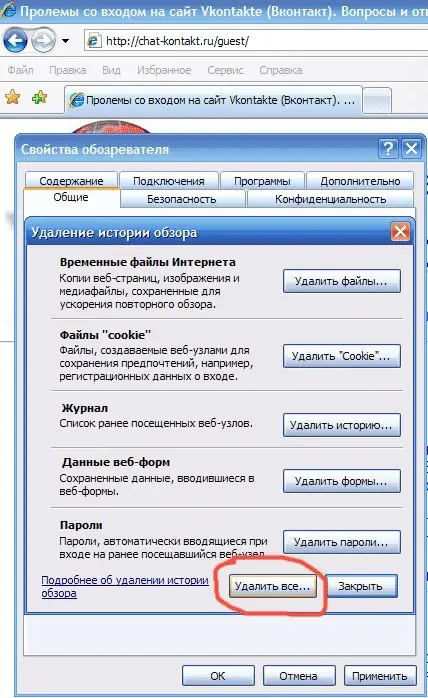
Нускамалар
1 кадам
Enternet Explorer браузериндеги журналды тазалоо үчүн, "Куралдар" менюсун ачуу керек. "Интернет Жолдорун" тандаңыз. Диалог терезеси Жалпы өтмөгүнө ачылат. Төмөндө "Журнал" бөлүмү келтирилген. "Тазалоо" баскычын чыкылдатыңыз. Журнал функциясын толугу менен өчүрүү үчүн, "Шилтемелерди канча күн кармоо керек" пунктундагы маанини "0" кылып коюңуз. "Макул" баскычын чыкылдатыңыз.
2-кадам
Opera браузеринде, жогорку сол бурчтагы "Opera" сүрөтчөсүн чыкылдатыңыз. "Орнотууларды", андан кийин "Жалпы Орнотууларды" тандаңыз. Ачылган терезеден "Өркүндөтүлгөн" кошумча барагын тандаңыз. Сол жагында сиз буюмдардын тизмесин көрө аласыз. "Тарыхты" тандаңыз. "Тарых жана автотолтуруу үчүн барган даректерди эстеп калуу" бөлүмүндө "Даректерди эстөө" пунктунда опера эсинде калган веб даректердин саны келтирилген. "0" маанисин койсоңуз болот. Бул нерсенин ылдый жагында "Барылган баракчалардын мазмунун эстеп калуу" деген сап бар. Эгерде журнал функциясын өчүрүп салсаңыз, анда бул нерсенин белгисин алып салыңыз. Андан кийин "Тазалоо" баскычын, андан кийин "Макул" баскычын чыкылдатыңыз.
3-кадам
Mozilla Firefoxто "Аспаптар" жогорку менюсун, андан кийин "Жолдор" пунктун тандаңыз. Түзөтүүлөр диалог терезесинде Купуялык өтмөгүн чыкылдатыңыз. "Акыркы … күндөрдө кирген веб-баракчалардын даректерин унутпаңыз" биринчи абзацындагы "Баруулардын тарыхы" бөлүмүндө "0" маанисин койду. Бул нерсени алып салсаңыз, ал аракетсиз болуп калат. Ошондой эле, издөө тилкесине киргизилген маалыматтардын сакталышын каалабасаңыз, "Формага киргизилген маалыматтарды жана издөө тилкесин эстеп коюңуз" кутучасын алып салыңыз. "Макул" баскычын чыкылдатыңыз.
4-кадам
Safari браузериндеги тарыхты тазалоо үчүн, жогорку менюдан "Тарых" баскычын тандаңыз. Менюнун ылдый жагында, "Тарыхты тазалоону" тандаңыз.
5-кадам
Google Chrome браузеринде, жогорку оң бурчтагы ачкыч сөлөкөтүн чыкылдатыңыз. "Куралдар" - "Серептөө дайындарын жок кылуу" дегенди тандаңыз. "Серептөө дайындарын тазалоо" терезесинен журналды тазалоону каалаган убакытты тандаңыз (акыркы сааттан жалпы кирген убакытка чейин). "Серептөө таржымалын тазалоо" кутучасын белгилеп, "Серептөө дайындарын тазалоо" баскычын чыкылдатыңыз.






